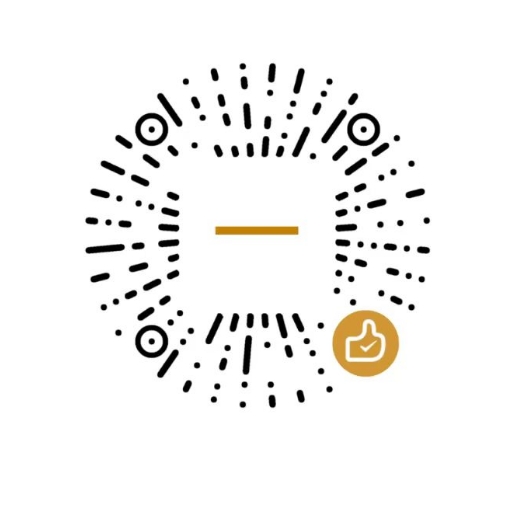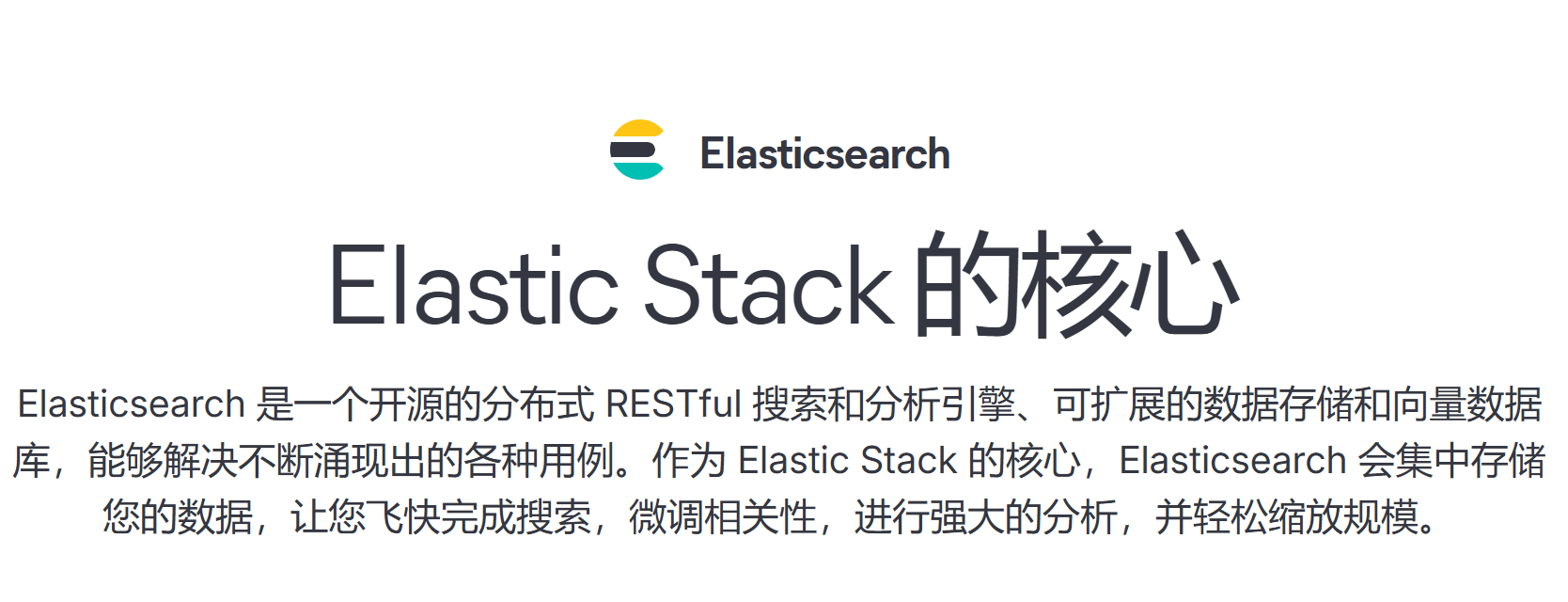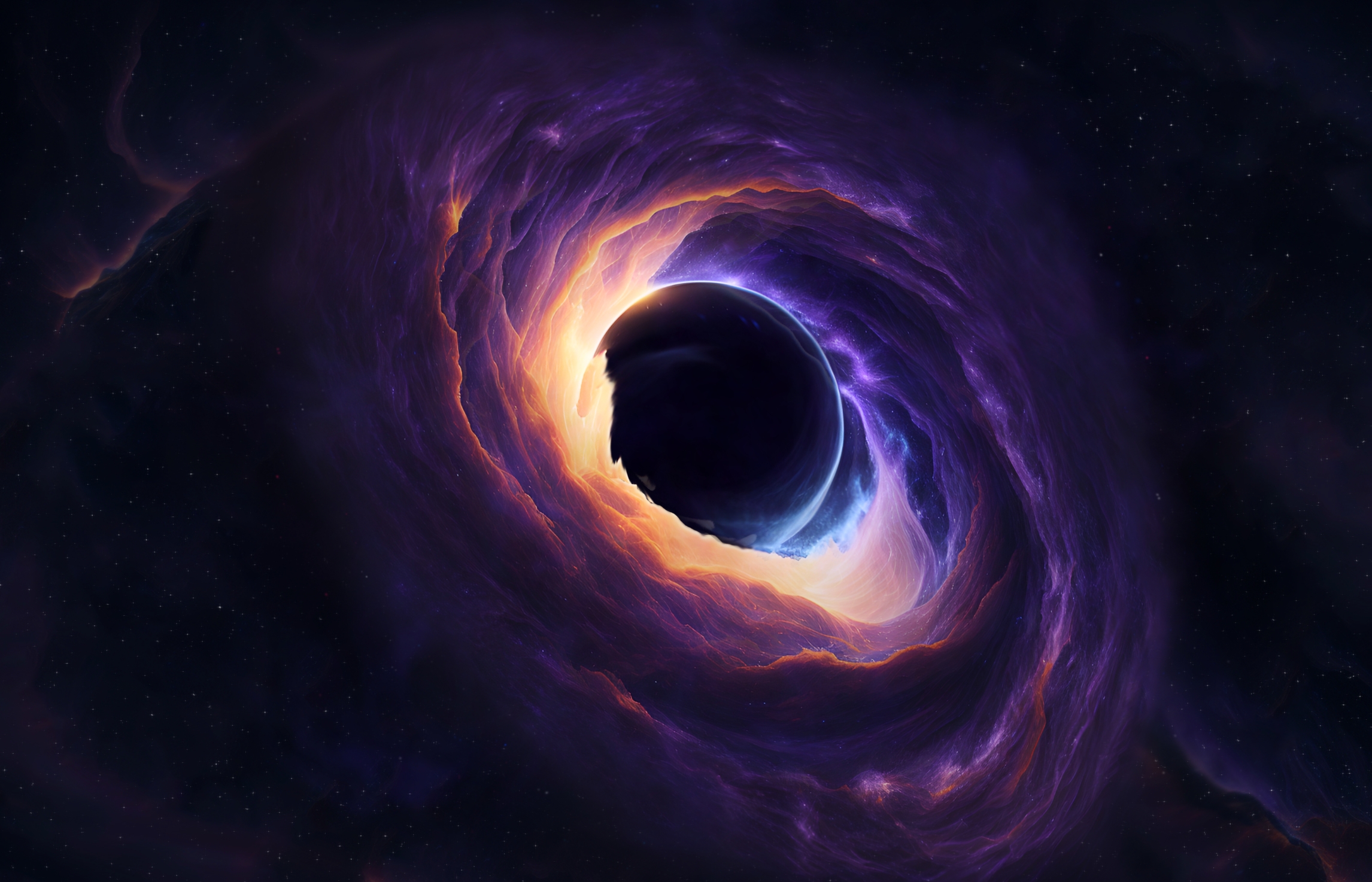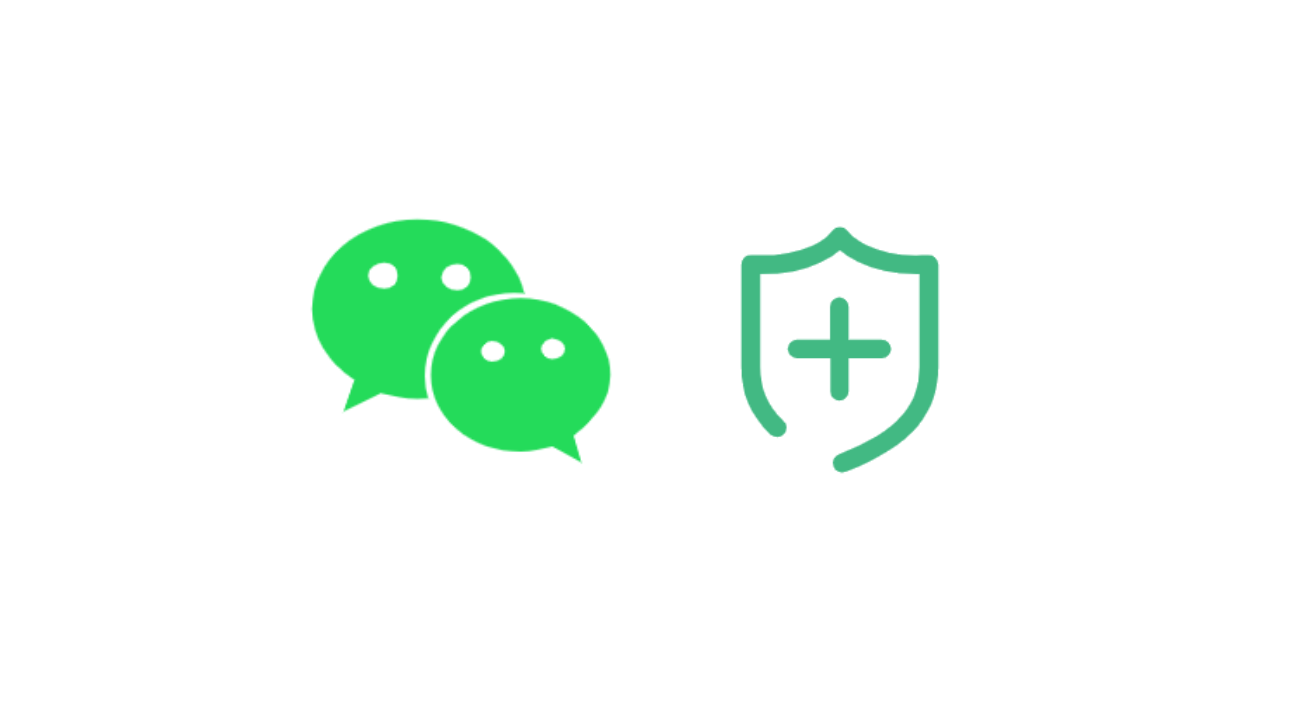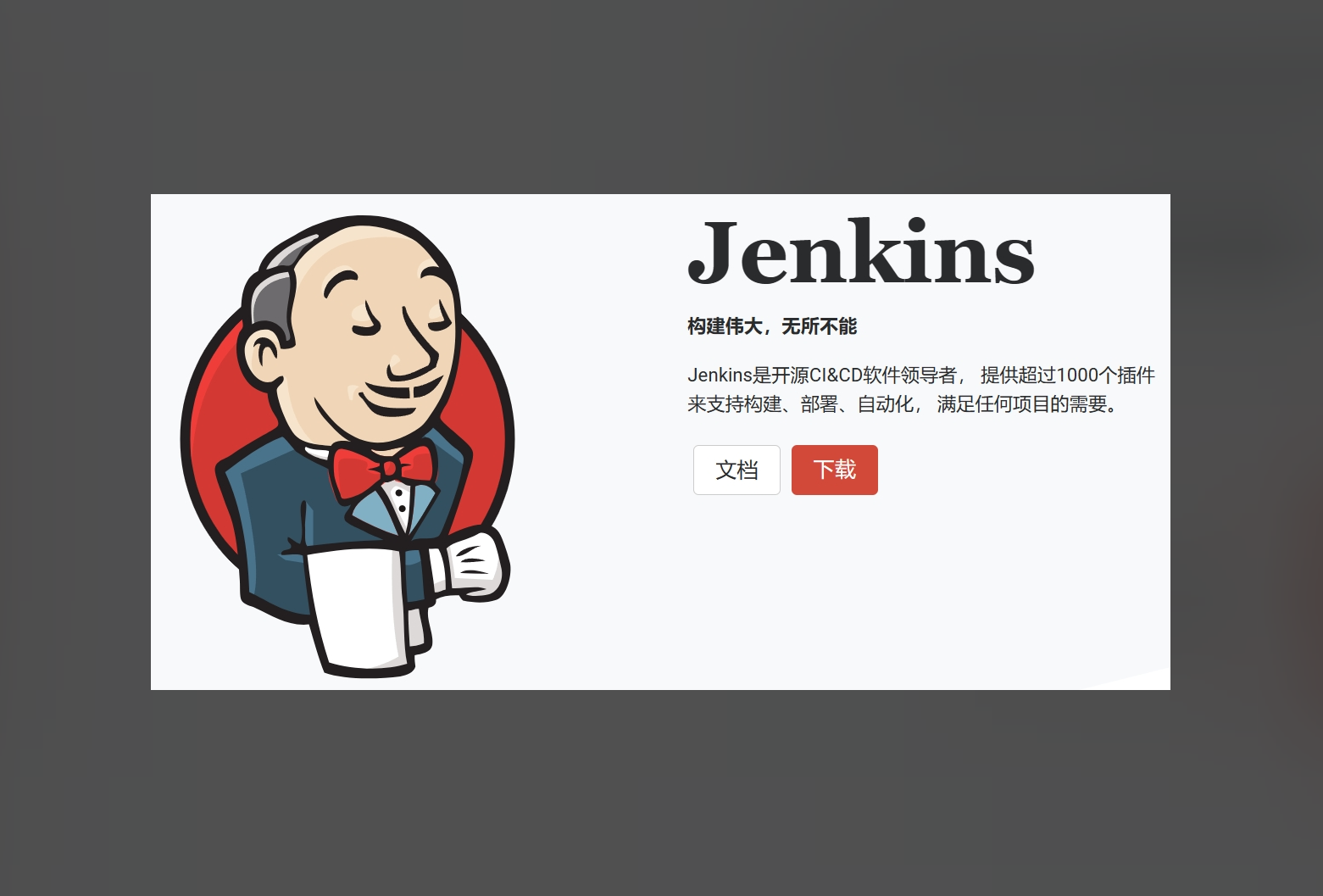JenKins使用(一)
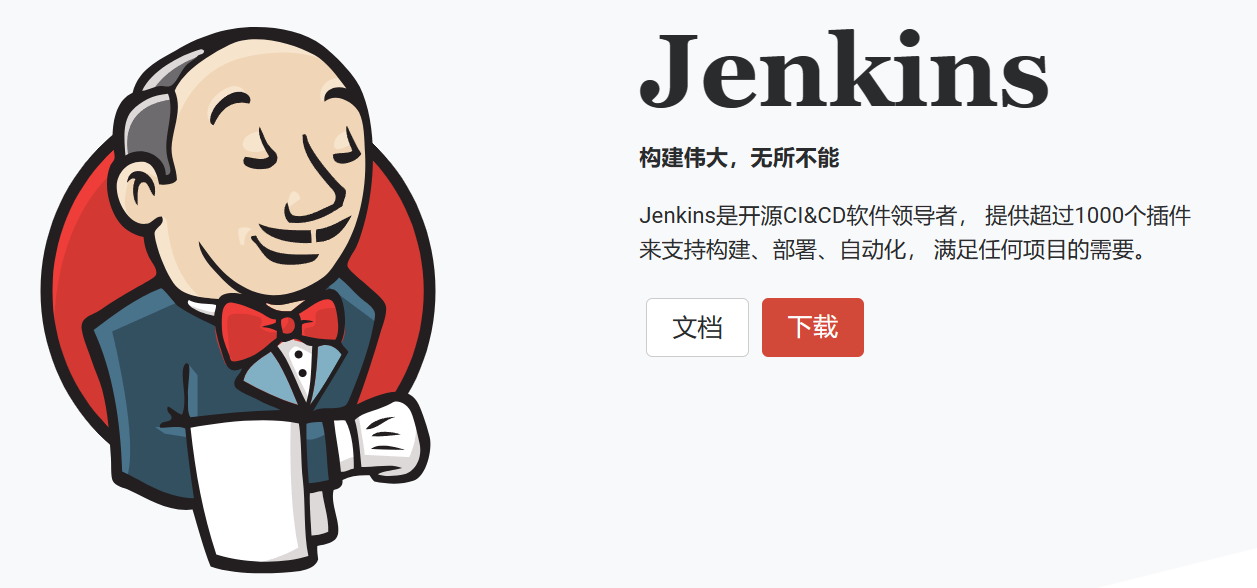
Jenkins 是一个可扩展的持续集成引擎。
主要用于:
- 持续、自动地构建/测试软件项目。
- 监控一些定时执行的任务。
Jenkins拥有的特性包括:
- 易于安装-只要把jenkins.war部署到servlet容器,不需要数据库支持。
- 易于配置-所有配置都是通过其提供的web界面实现。
- 集成RSS/E-mail通过RSS发布构建结果或当构建完成时通过e-mail通知。
- 生成JUnit/TestNG测试报告。
- 分布式构建支持Jenkins能够让多台计算机一起构建/测试。
- 文件识别:Jenkins能够跟踪哪次构建生成哪些jar,哪次构建使用哪个版本的jar等。
- 插件支持:支持扩展插件,你可以开发适合自己团队使用的工具。
初步下载JenKins
这里简单介绍在Linux服务器上使用Jenkins的过程。
首先利用Docker安装Jenkins
docker search jenkins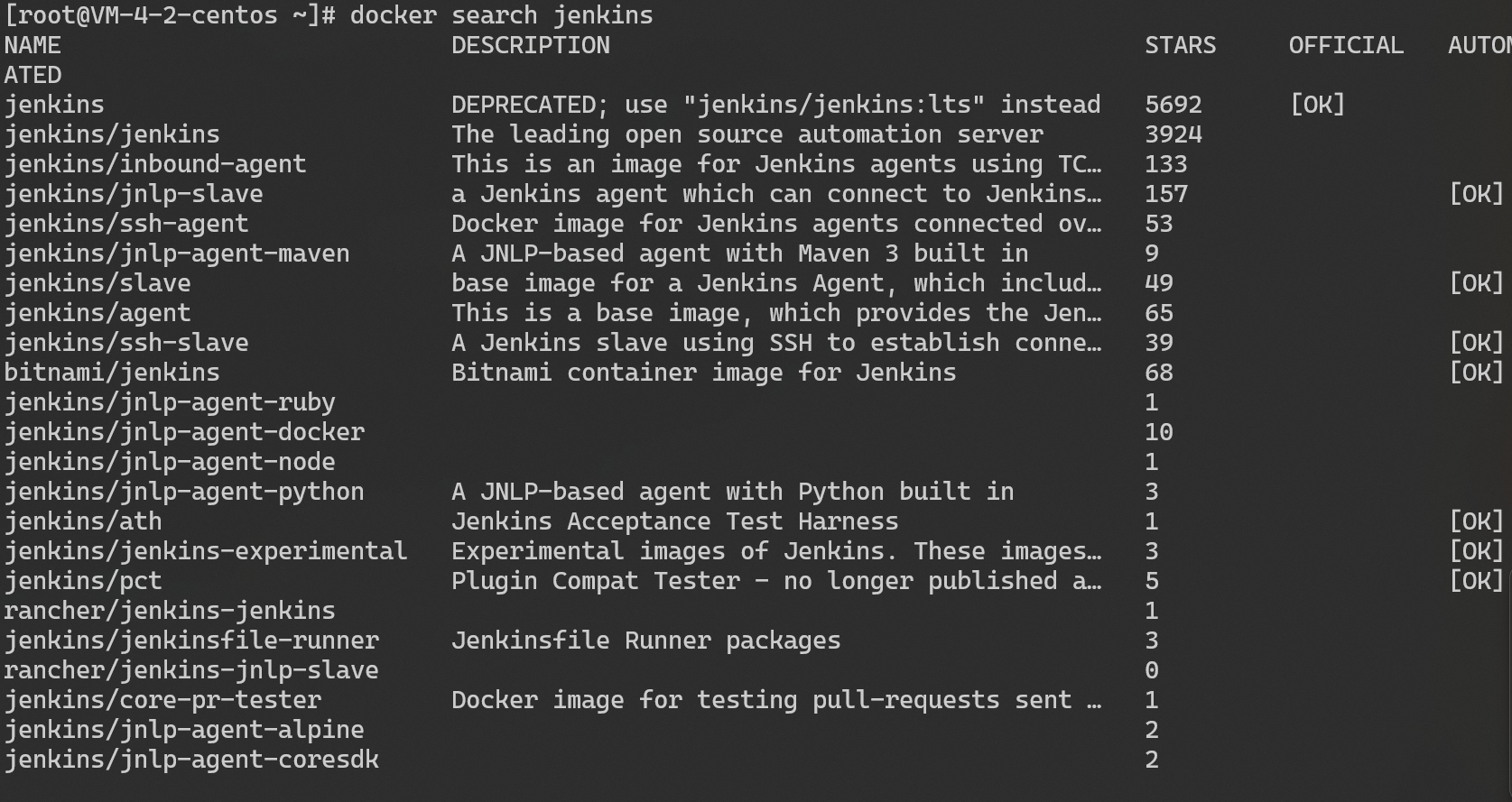
docker pull jenkins/jenkins:lts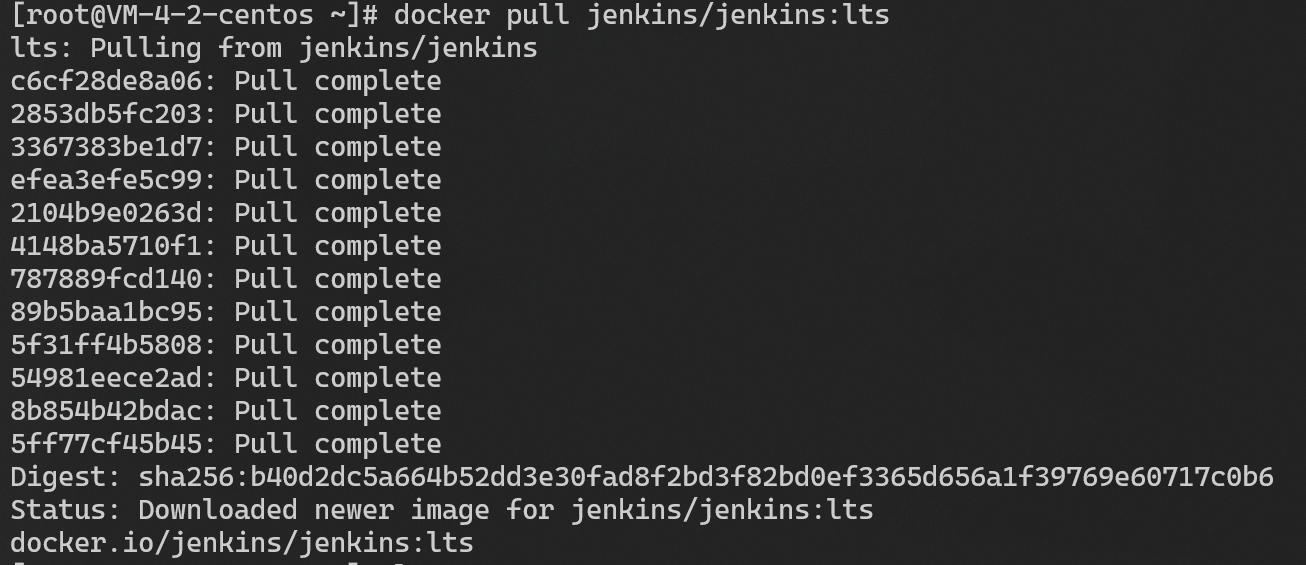
docker run -d -u root -p 8080:8080 -p 50000:50000 -v /var/jenkins_home:/var/jenkins_home -v /etc/localtime:/etc/localtime --name jenkins jenkins/jenkins:lts1
2
3
4
5
6
7
8
9
10
11
12
13
14
15
16
17
18
19
20
21
22
23
24
25
26
27
28
29
30
31
32
33
34
35
36
37
38
39
40
41
42
43
44
45
46
47
48
49
50
51
52
53
54
55
56
57
58
59
60
61
62
63
64
65
66
67
68
69
70
71
72
73
74
75
76
77
78
79
80
81
82

我们可以看到,此时Jenkins已经在服务器进程中运行了(忽略一直在运行的MySql)
接下来打开浏览器,输入服务器的 ip 地址,以及我们映射的端口号
首先会弹出需要进入日志中查看首次登陆密码的界面
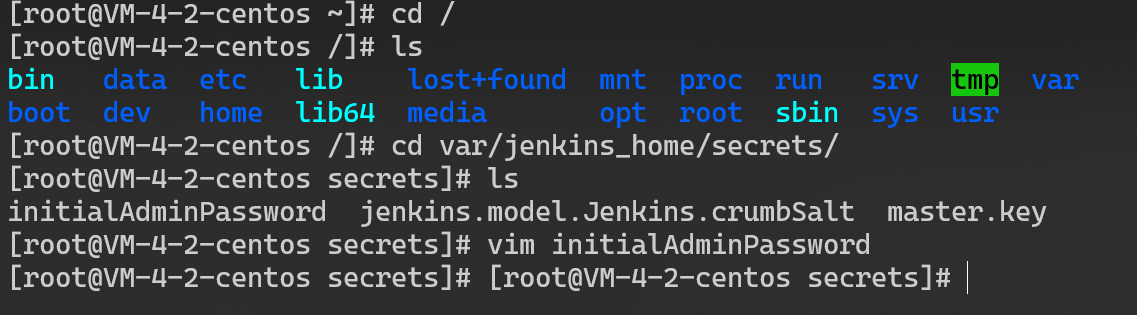
输入该命令查看密码后,输入密码即可
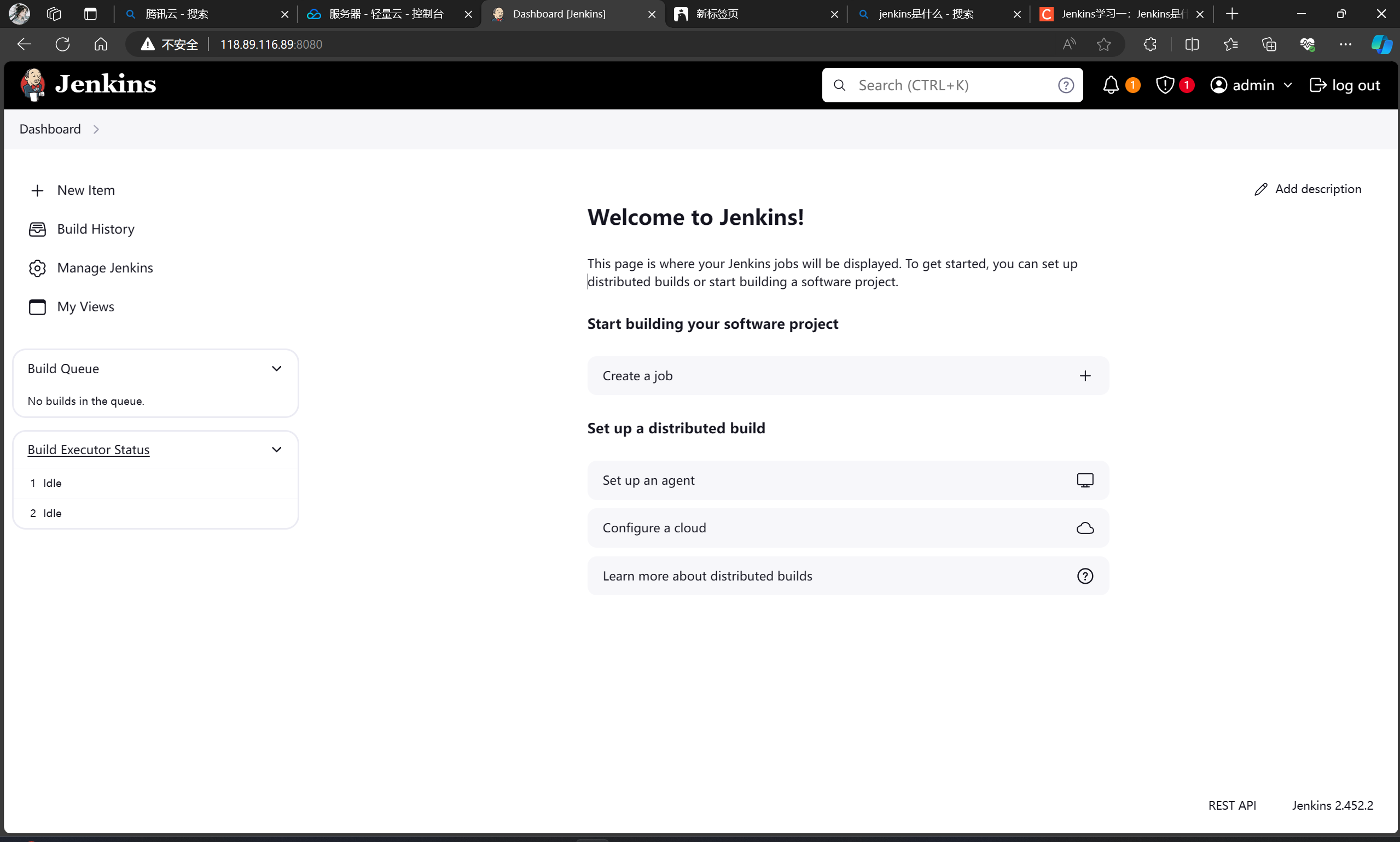
进入了JenKins界面
## 如何配置使JenKins打包后自动启动服务
首先需要下载 Publish Over SSH 插件
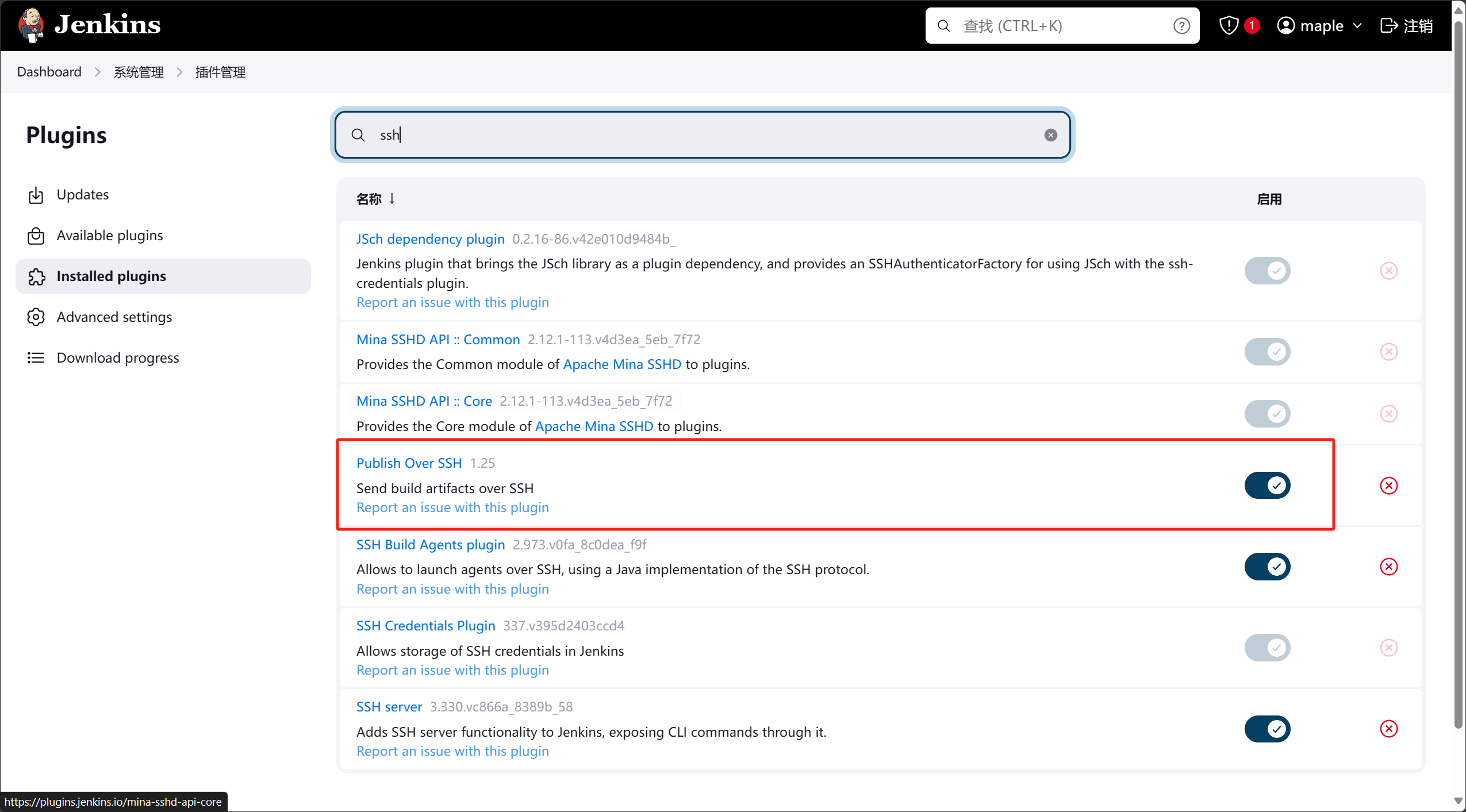
进入 系统管理-系统配置
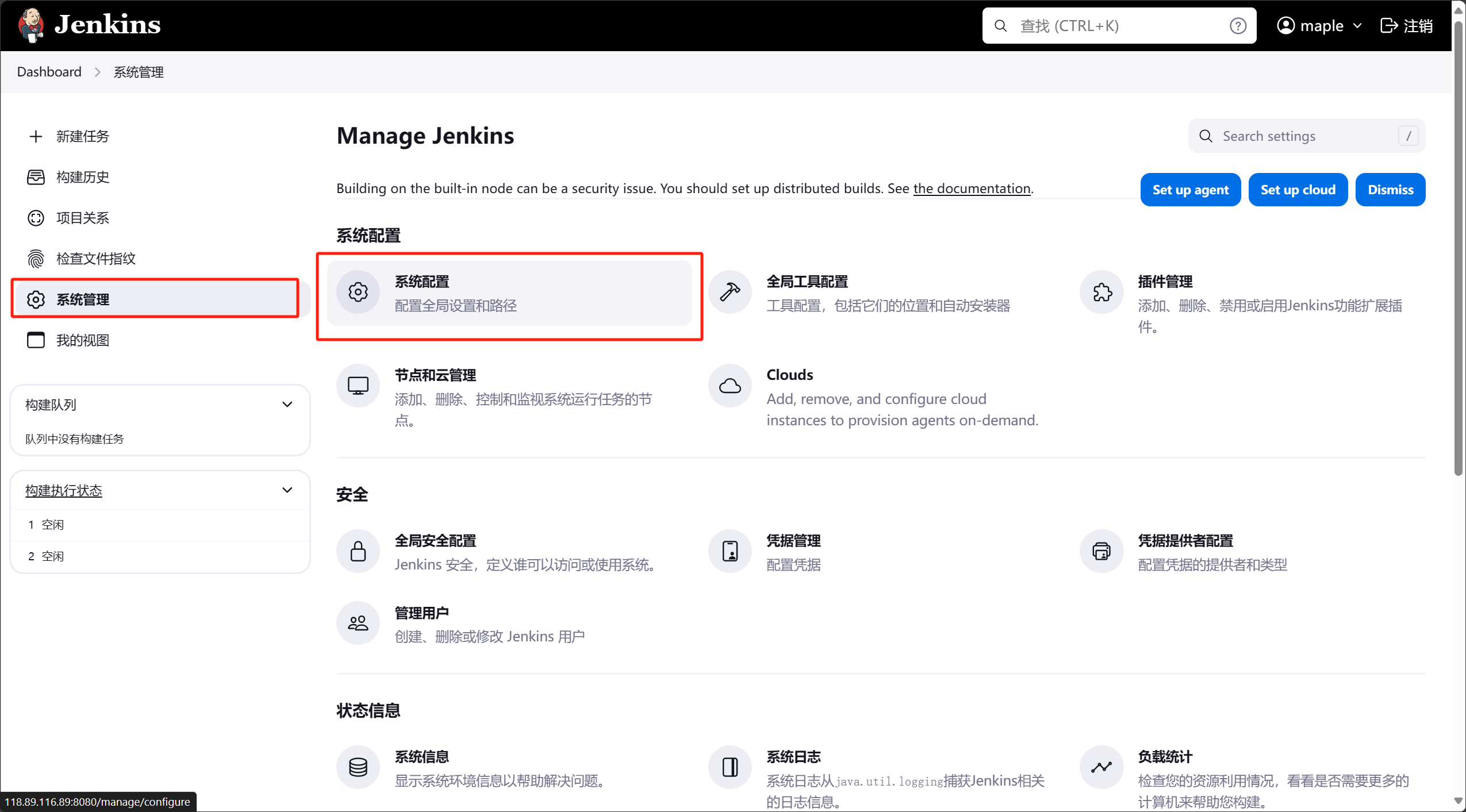
拖到最底部,去配置我们的ssh连接服务器的配置
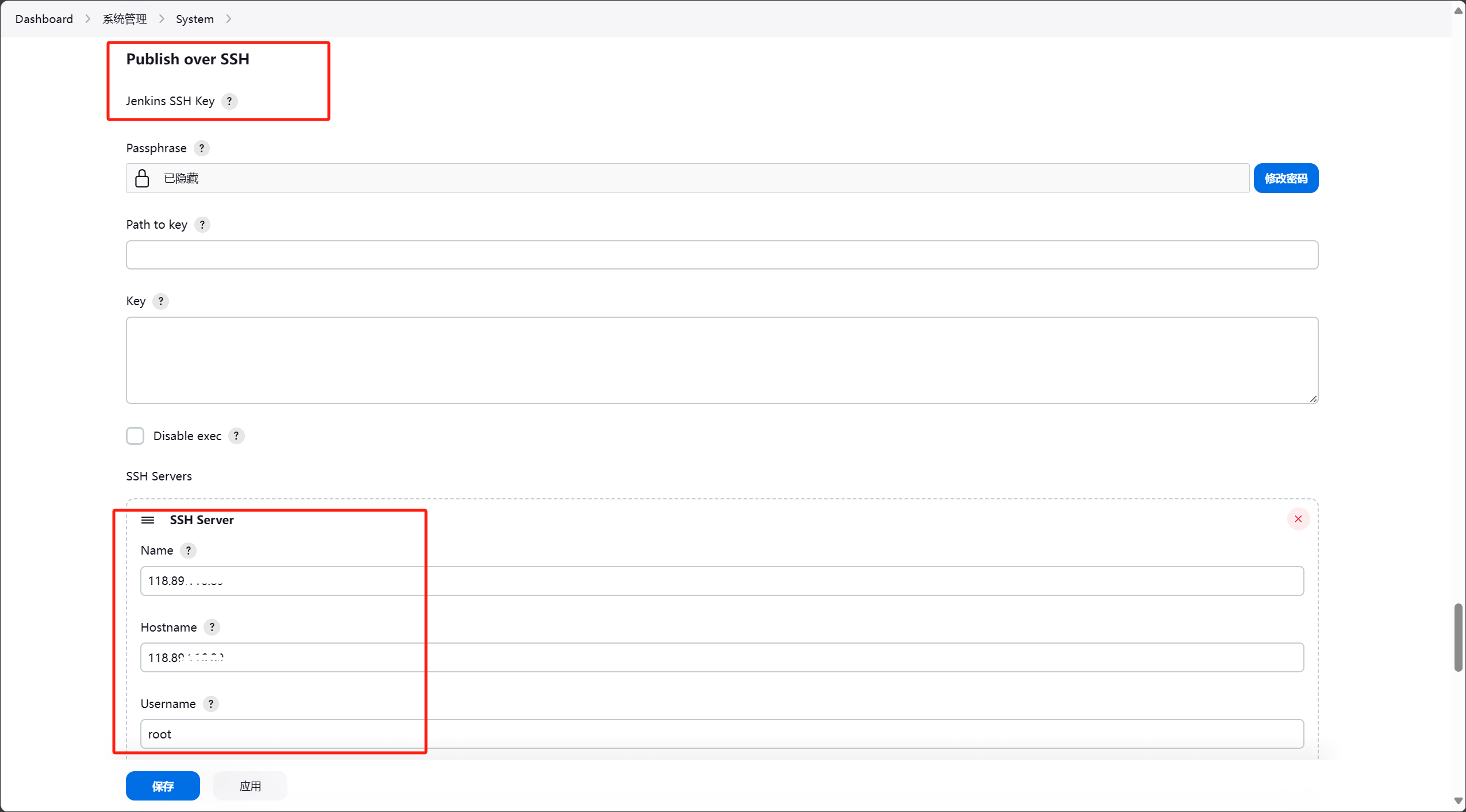
配置完成后点击保存
接下来点击需要配置启动的服务
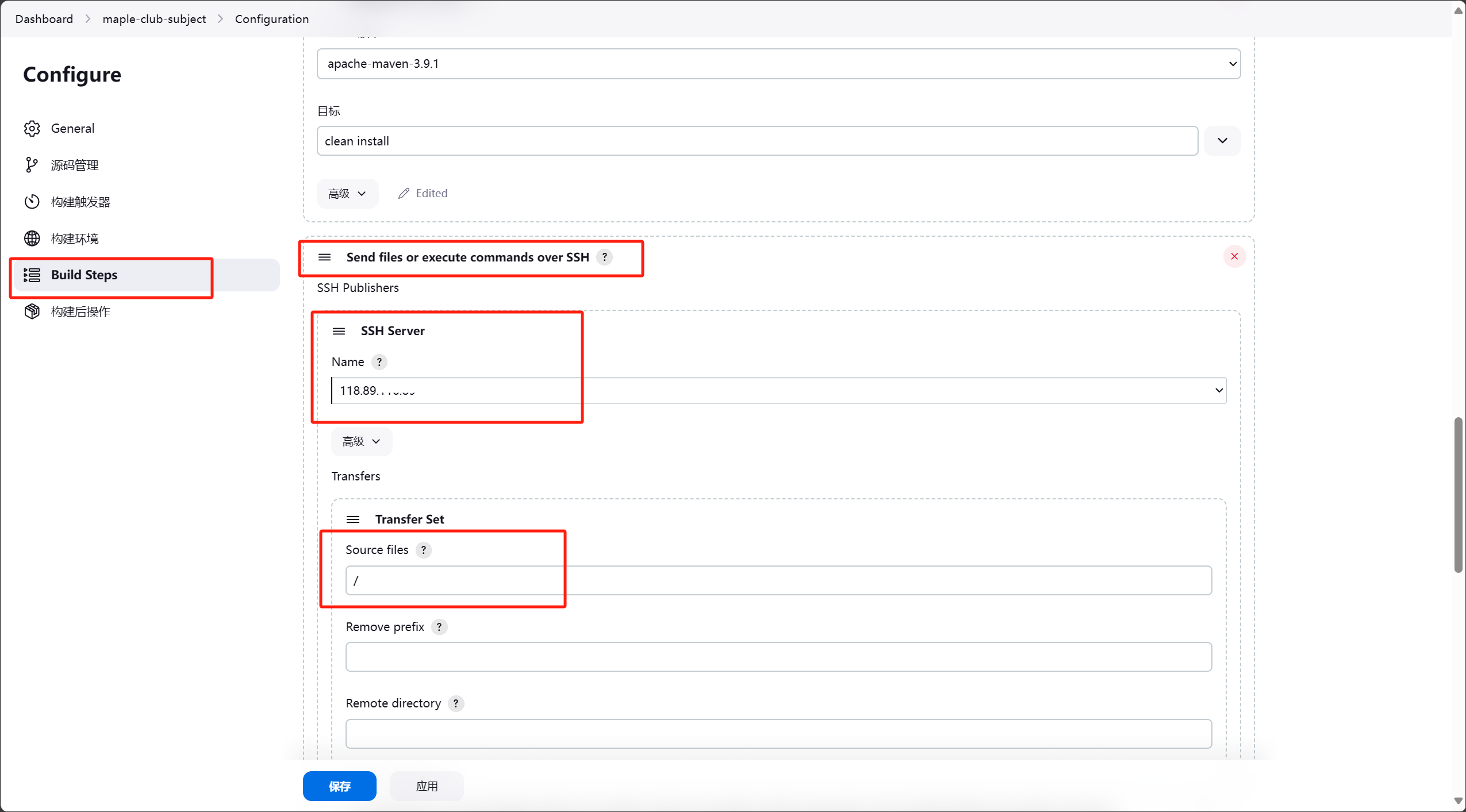
新增一个通过SSH执行命令的配置步骤
在Name中选择我们刚刚配置的服务器,exec command输入我们需要执行的脚本命令,这里给出我的示例
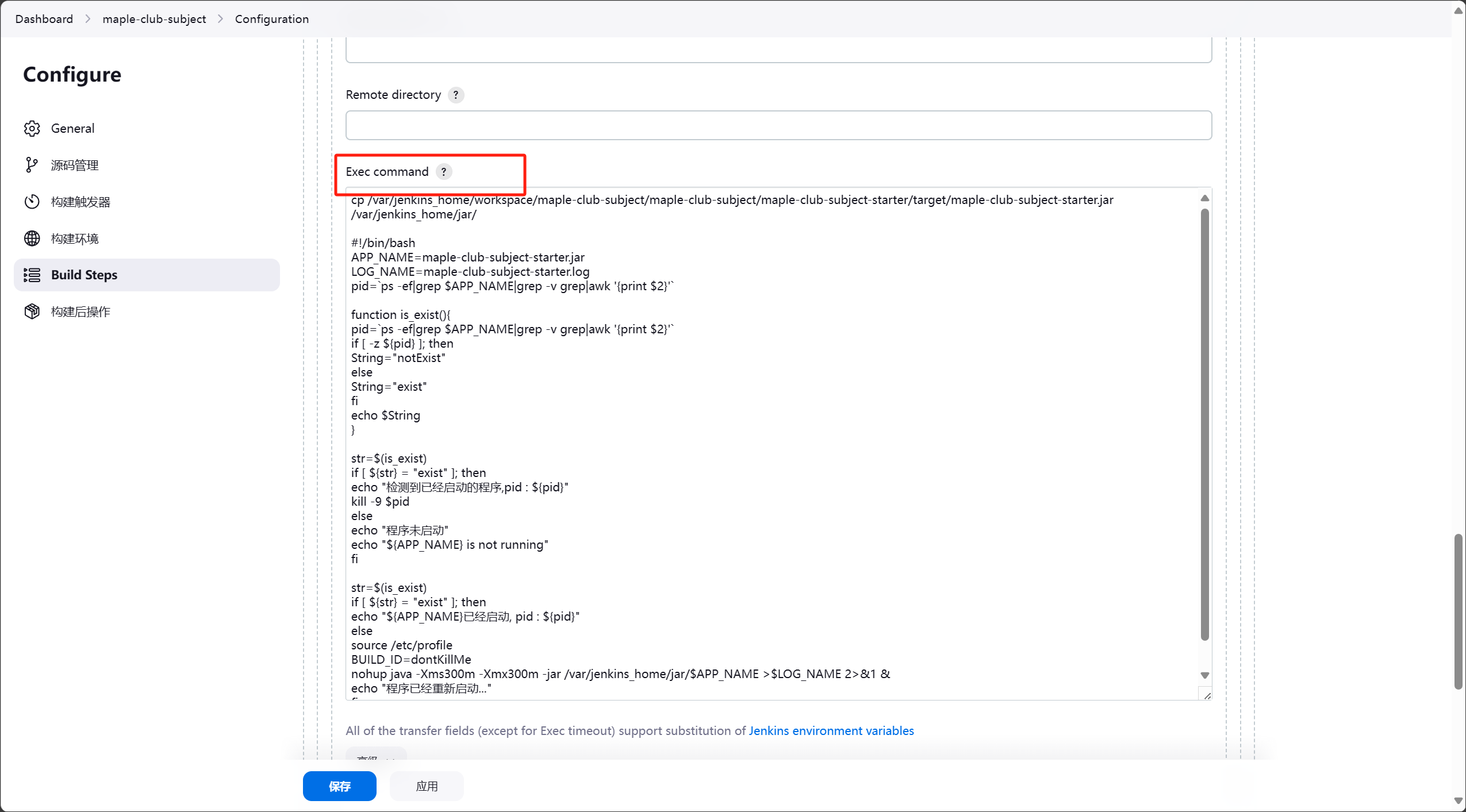
```shell
cp /var/jenkins_home/workspace/maple-club-subject/maple-club-subject/maple-club-subject-starter/target/maple-club-subject-starter.jar /var/jenkins_home/jar/
#!/bin/bash
APP_NAME=maple-club-subject-starter.jar
LOG_NAME=maple-club-subject-starter.log
pid=`ps -ef|grep $APP_NAME|grep -v grep|awk '{print $2}'`
function is_exist(){
pid=`ps -ef|grep $APP_NAME|grep -v grep|awk '{print $2}'`
if [ -z ${pid} ]; then
String="notExist"
else
String="exist"
fi
echo $String
}
str=$(is_exist)
if [ ${str} = "exist" ]; then
echo "检测到已经启动的程序,pid : ${pid}"
kill -9 $pid
else
echo "程序未启动"
echo "${APP_NAME} is not running"
fi
str=$(is_exist)
if [ ${str} = "exist" ]; then
echo "${APP_NAME}已经启动, pid : ${pid}"
else
source /etc/profile
BUILD_ID=dontKillMe
nohup java -Xms300m -Xmx300m -jar /var/jenkins_home/jar/$APP_NAME >$LOG_NAME 2>&1 &
echo "程序已经重新启动..."
fi
之后点击保存,重新构建项目,会发现在构建完成之后,Jenkins会去连接服务器后,执行刚刚我们写入的shell脚本,现在就实现了部署后自动启动服务的操作
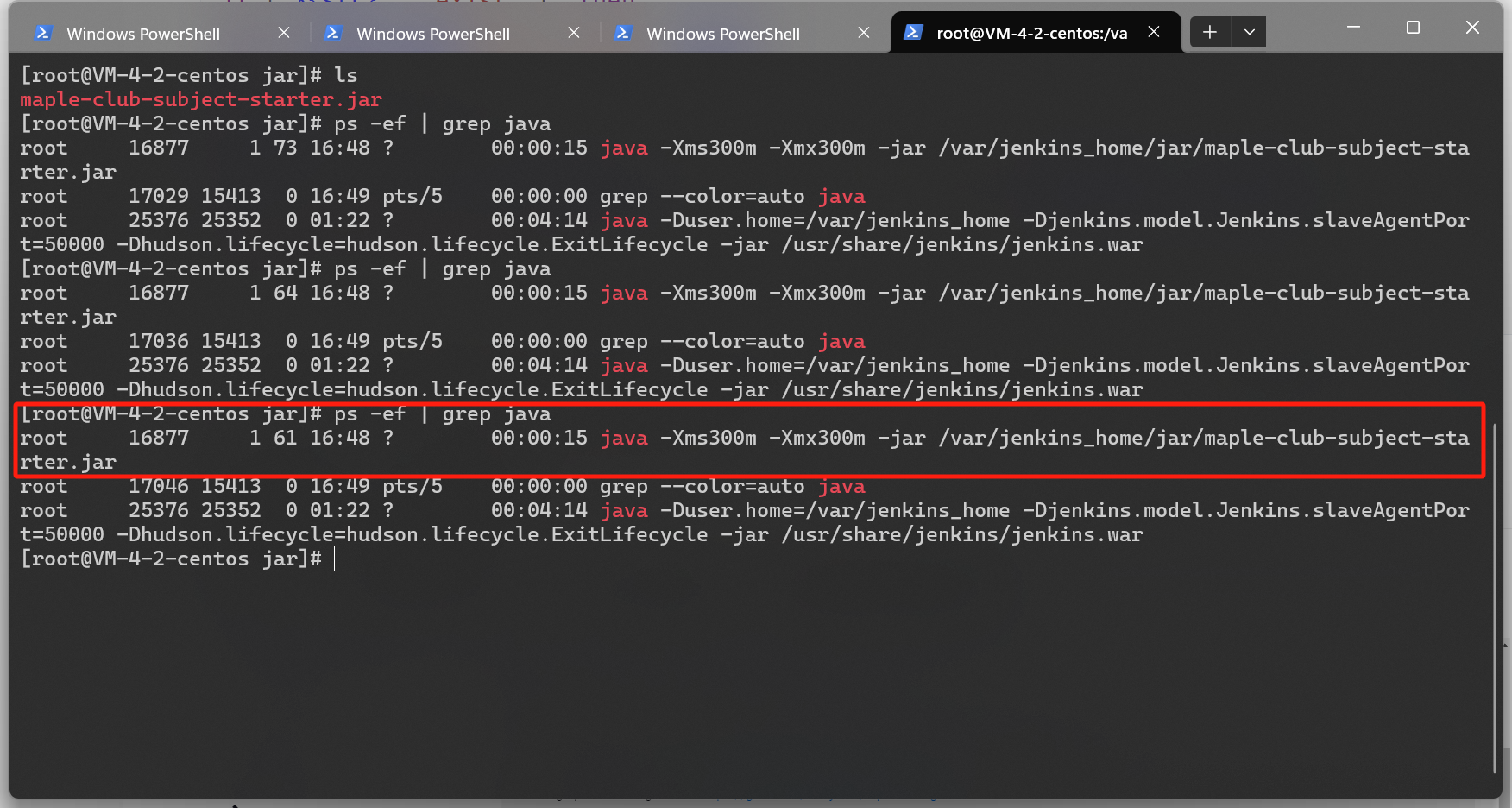
遇到的一些问题
JenKins 在操作maven的时候,报错没有权限。
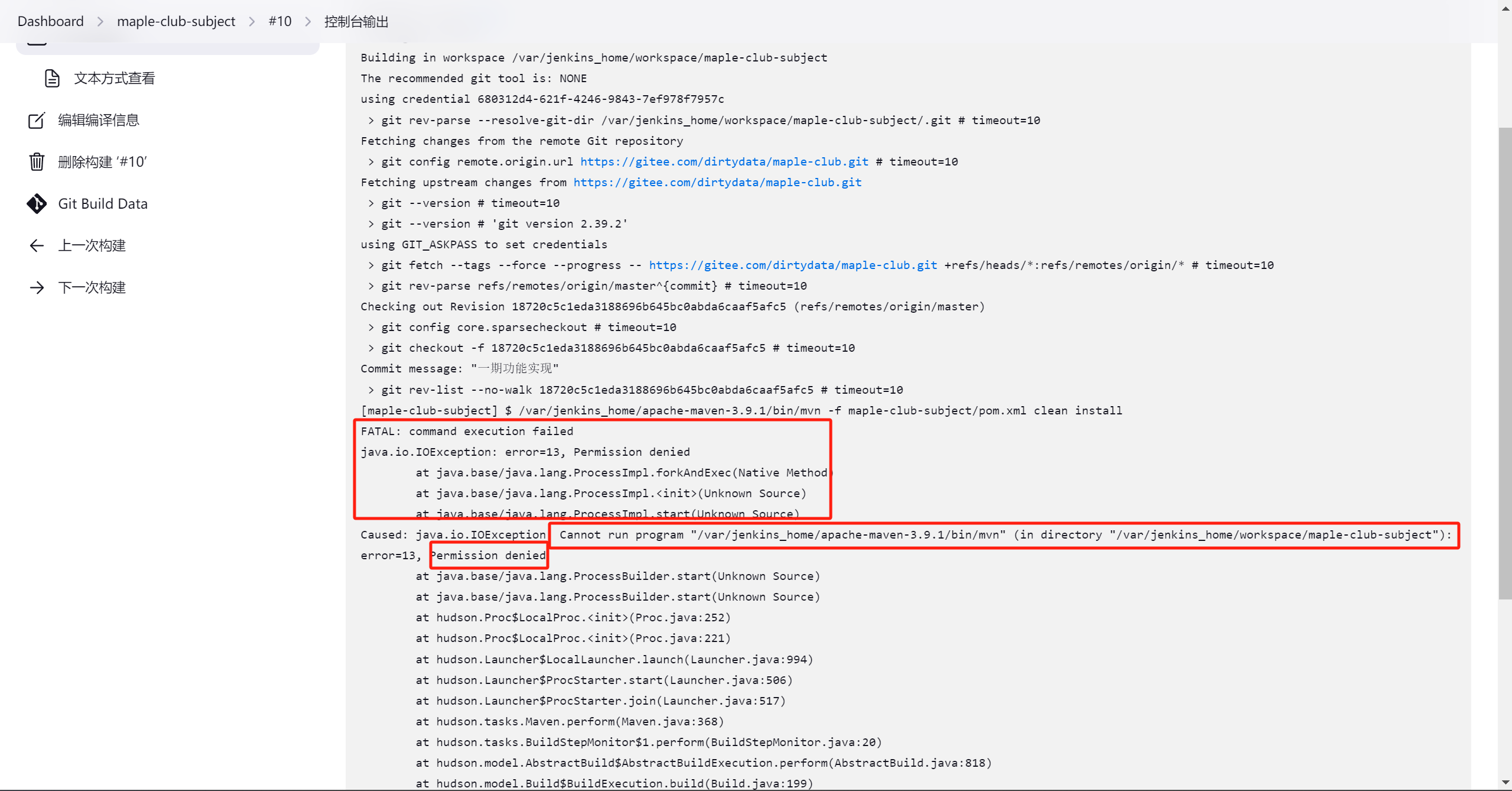
直接开放mvn文件的所有权限
确保 /var/jenkins_home/apache-maven-3.9.1/bin/mvn 文件有执行权限。通过运行 chmod +x /var/jenkins_home/apache-maven-3.9.1/bin/mvn 命令来添加执行权限
在linux中运行jar包报错,logback与slf4j冲突
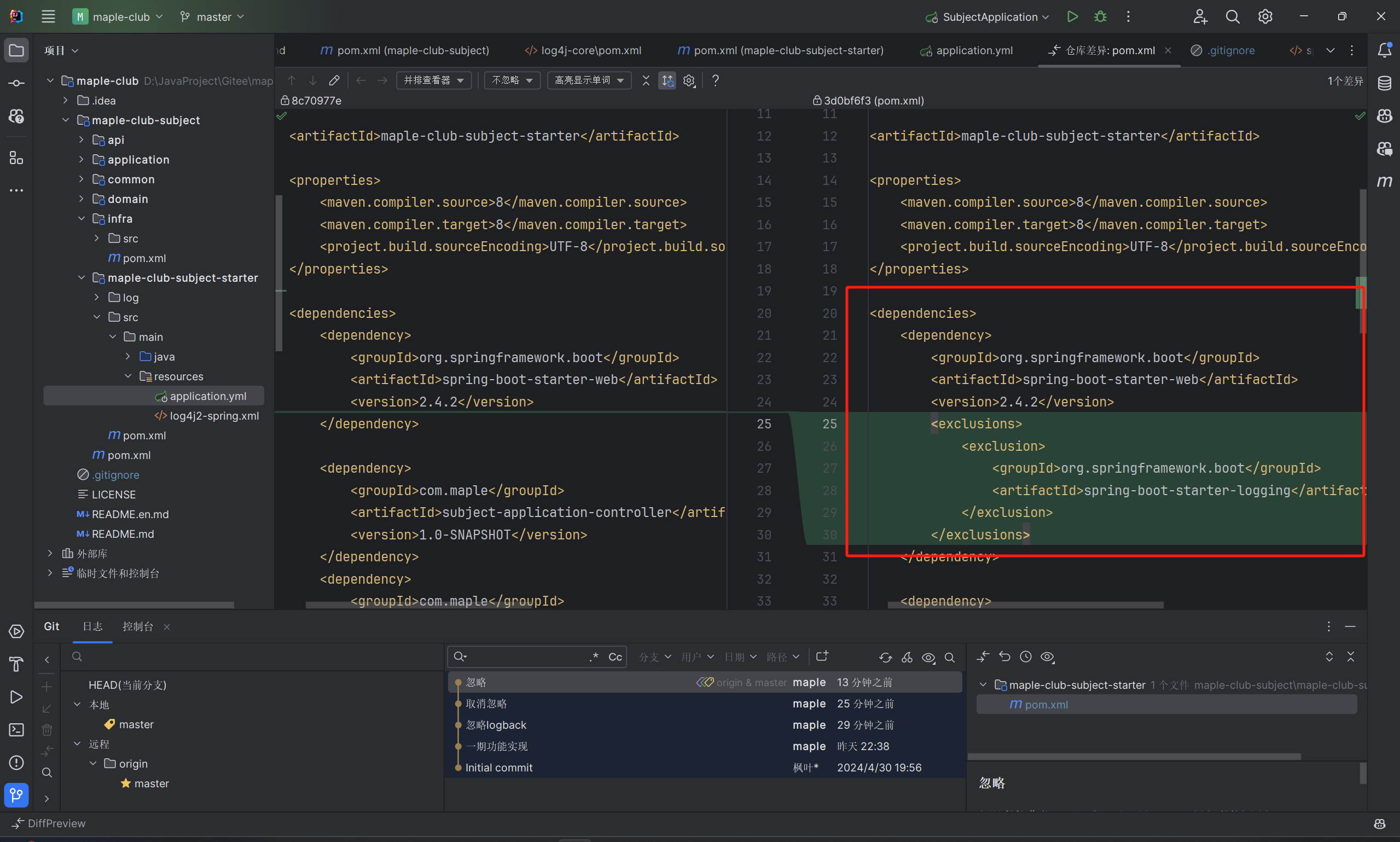
在spring-boot-starter-web 依赖下面忽略 spring自己的logging,由于项目使用的是slf4j,但是springBoot自带的是logback,会产生冲突。
Minio
1 | docker run -p 9000:9000 -p 9090:9090 --name minio -d --restart=always -e "MINIO_ACCESS_KEY=minioadmin" -e "MINIO_SECRET_KEY=zsj20021012" -v /mydata/minio/data:/data minio/minio server /data --console-address ":9090" --address ":9000" |
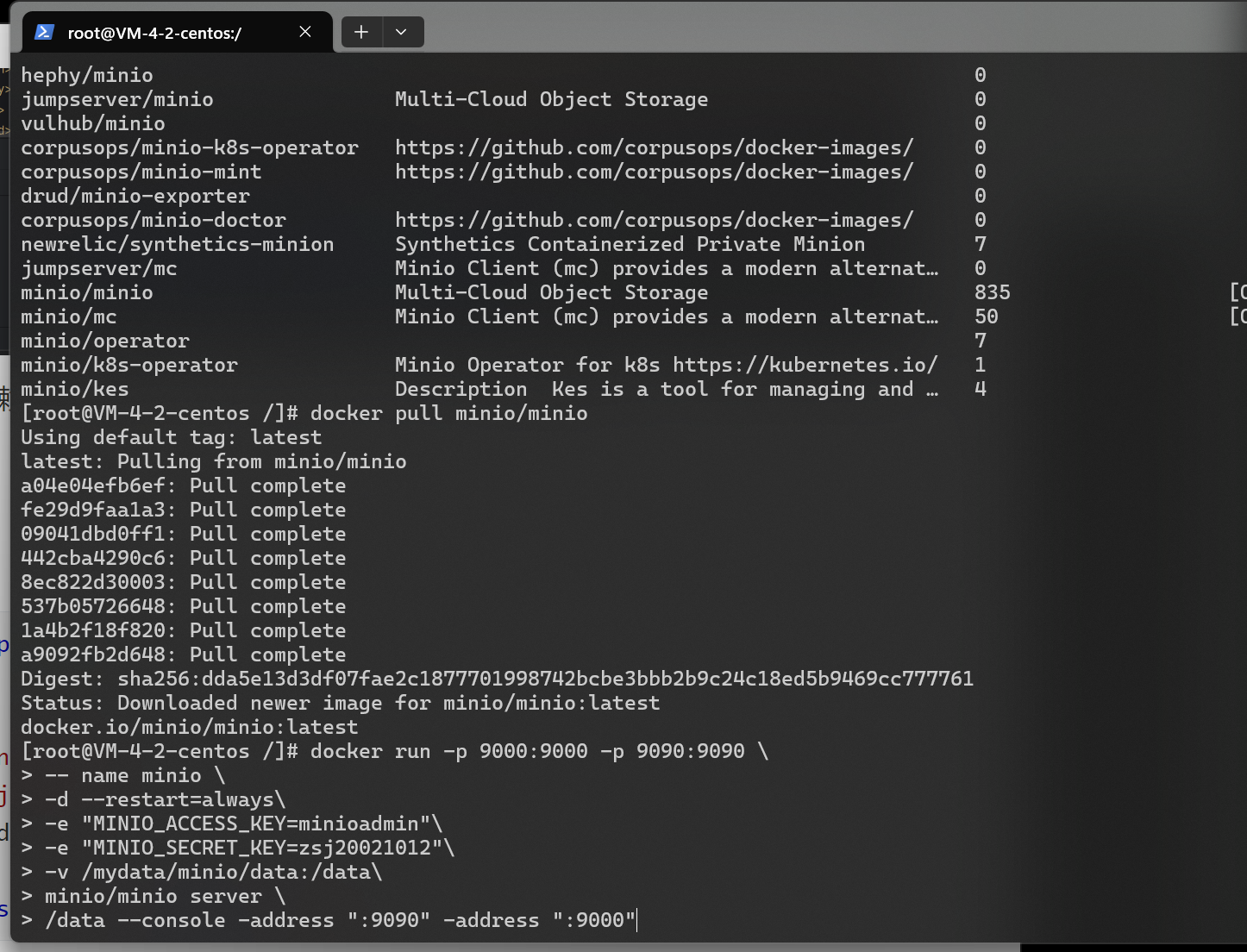
Nacos
nacos自动关闭问题
在部署nacos的时候,一开始设置的命令是
1 | docker run -d --name nacos --privileged --cgroupns host -e MODE=standalone -p 8848:8848/tcp -p 9848:9848/tcp --restart=always -w /home/nacos nacos/nacos-server |
使其自动重启,发现他会无限的重启。开始排查原因。
先让他不自动重启,再次运行。发现他会在启动后自动关闭
怀疑是堆内存错误。
1 | journalctl -k | grep -i -e memory -e oom |
journalctl -k 是用来查看内核日志的命令。-k 或 –dmesg 参数表示只显示内核消息。
grep -i -e memory -e oom 是用来在这些日志中搜索特定的文本。-i 参数表示忽略大小写,-e 参数用来指定要搜索的文本,这里是 “memory” 和 “oom”。
所以,这个命令的作用是查看内核日志中所有与内存或者内存不足(OOM)有关的条目。
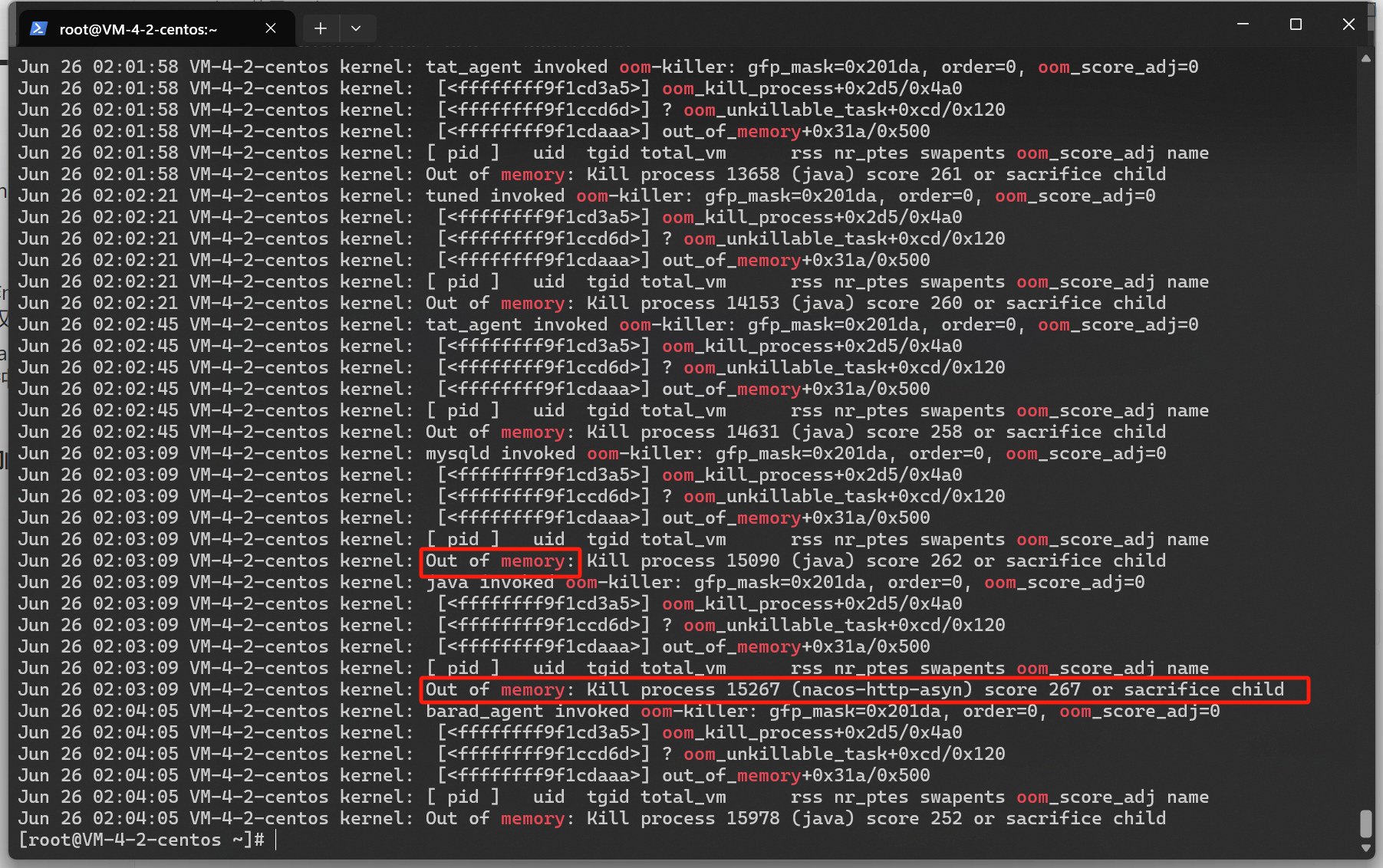
发现果然是堆内存抛异常。
将堆内存分配小一点尝试。
1 | docker run -d --name nacos --privileged --cgroupns host -e JVM_XMX=256m -e MODE=standalone -e JVM_XMS=256m -e JVM_XMN=128m -p 8848:8848/tcp -p 9848:9848/tcp --restart=always -w /home/nacos nacos/nacos-server |

启动成功且不会关闭
排查了很久。。。最后才发现真的是OOM。。。
还有一个问题,怀疑是nacos版本问题,导致docker容器运行的时候,cpu占用率直逼200%
docker stats

重新拉取版本尝试
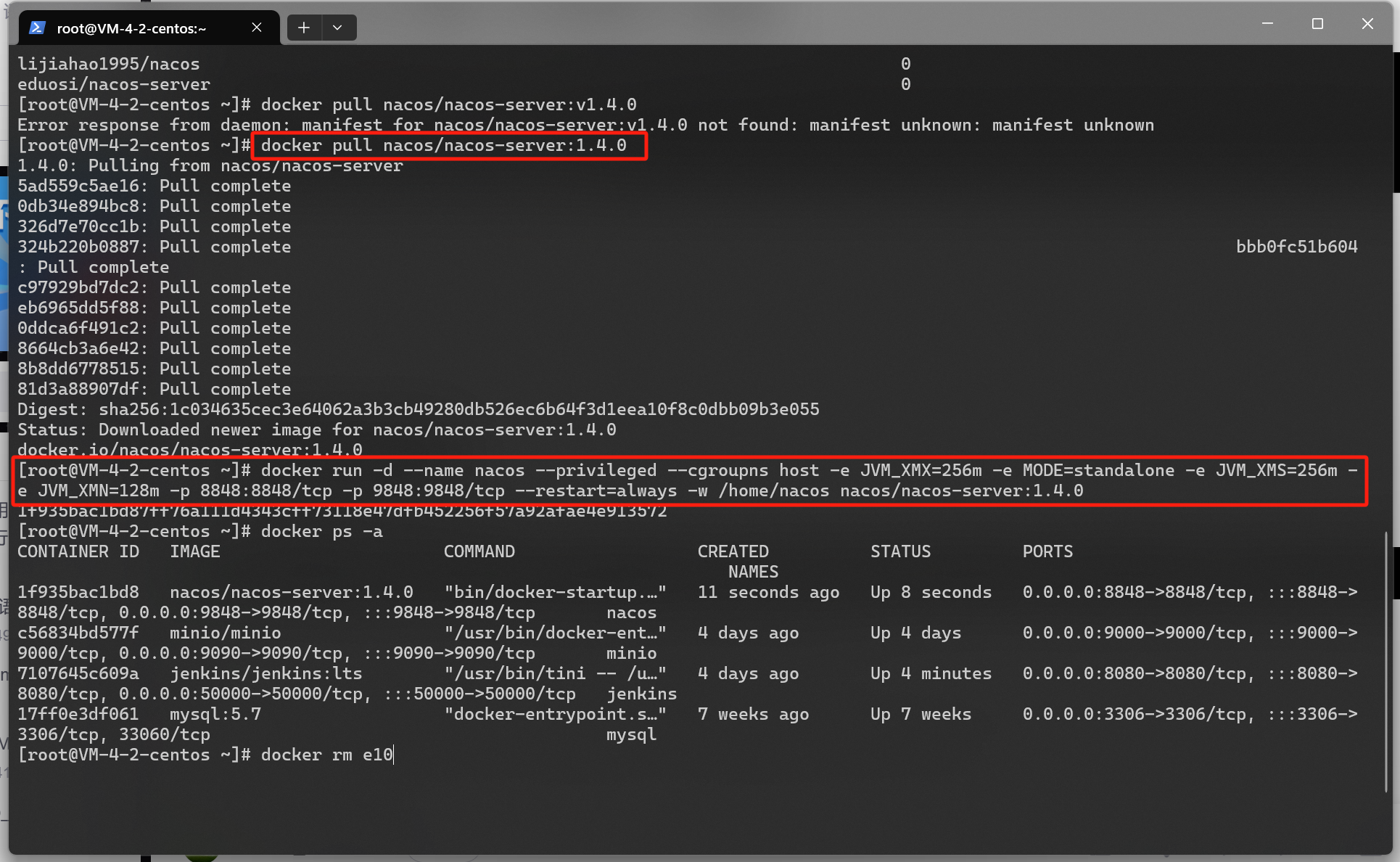
发现还是不行。
现在发现,如果启动了Jenkins服务,Nacos则会占用过高,如果关闭了Jenkins服务,nacos可以正常使用。
不过还是要显示jvm的参数才可以正常使用
破案了,服务器内存太少了,原来是2g内存,升级到4g后,没有该问题。。。
nacos实现动态配置bean
首先需要注意spring-cloud-starter-alibaba-nacos-config版本与spring-boot的版本问题,spring-boot 2.4.2对应的为
1 | <dependency> |
否则会存在依赖错误。
使用VPN的时候,无法访问服务器上的nacos。
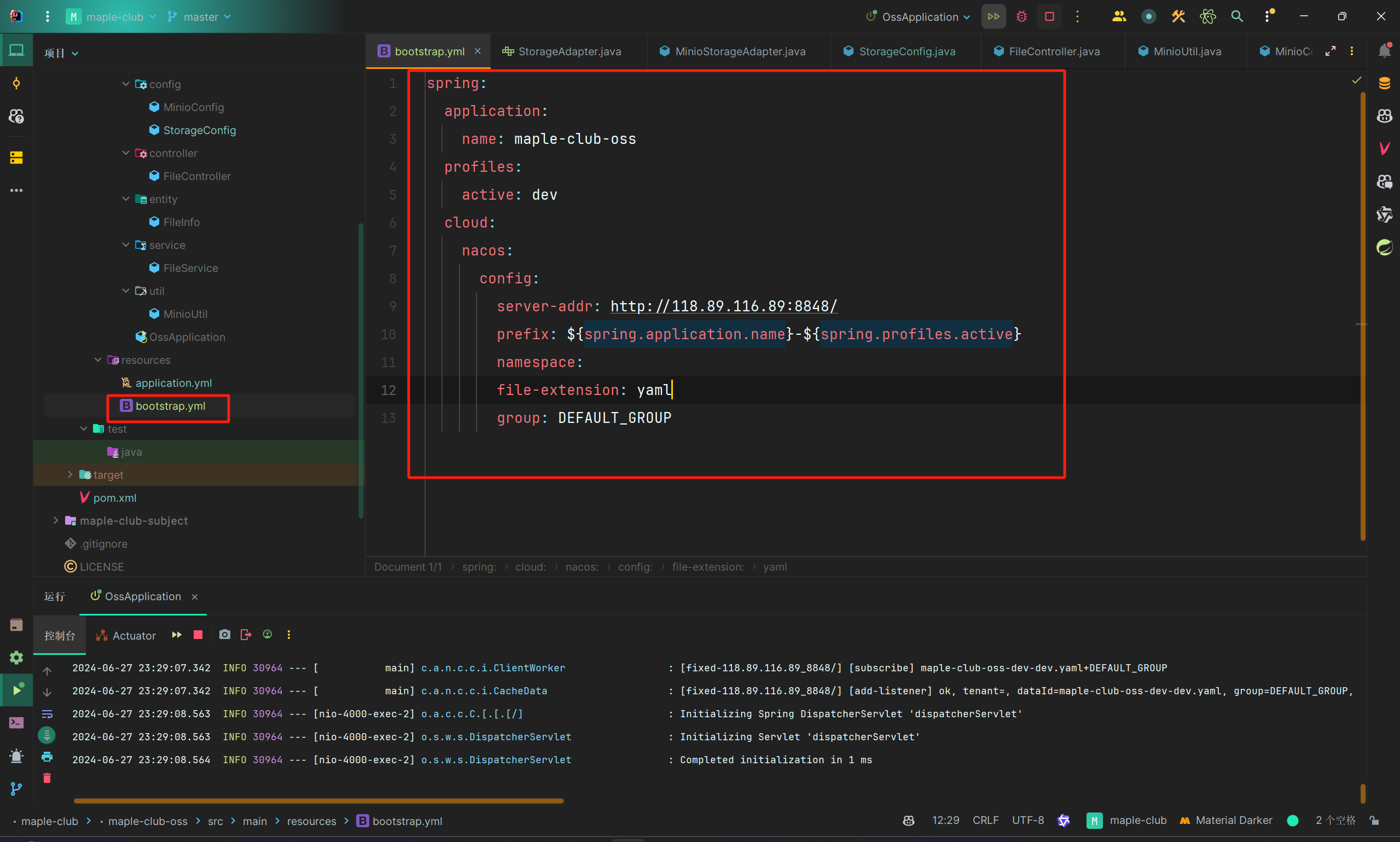
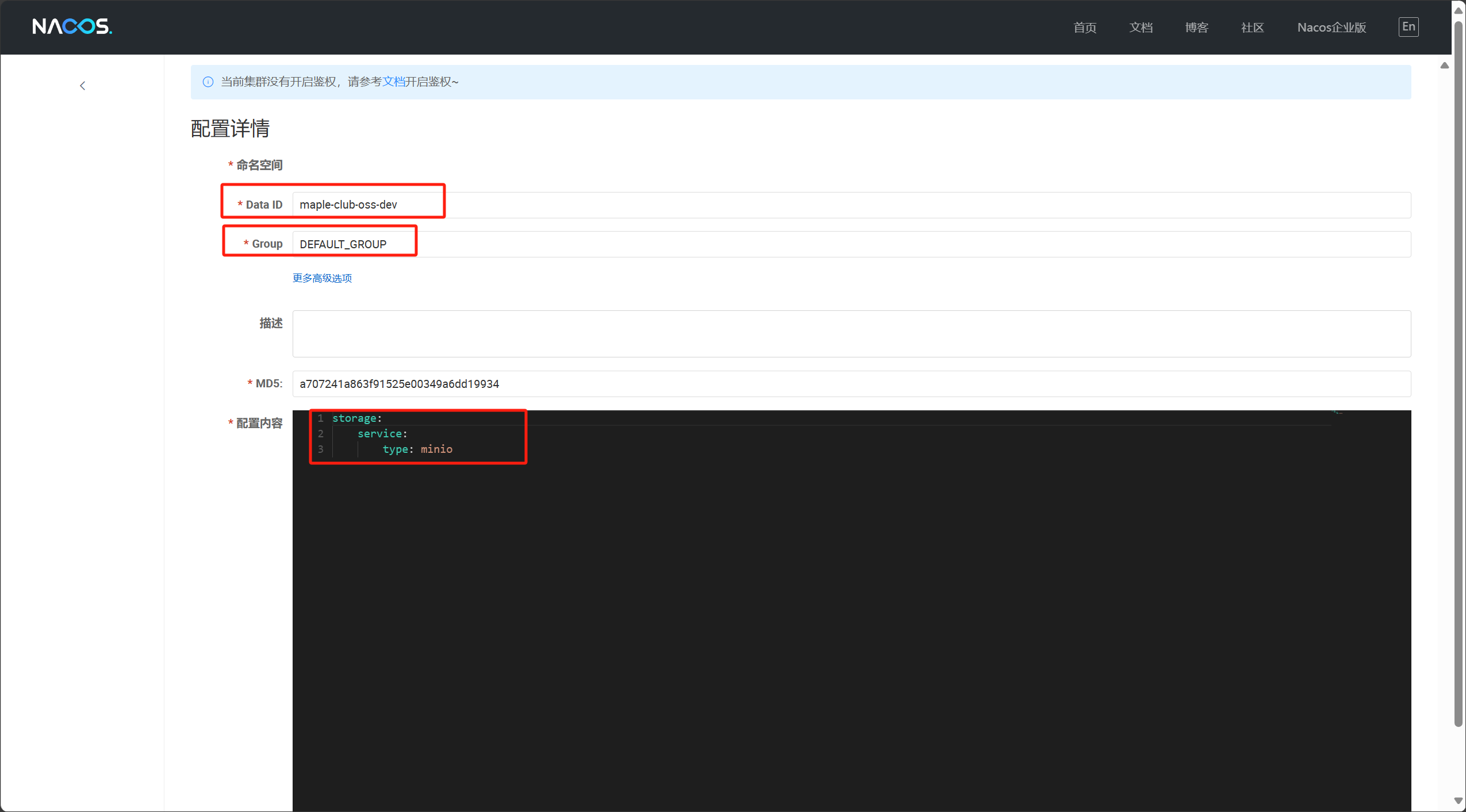
想要让bootstrap.yml起作用,需要引入依赖
1 | <dependency> |
1 |
|
用以上注解,可以使得bean根据nacos上的配置动态加载